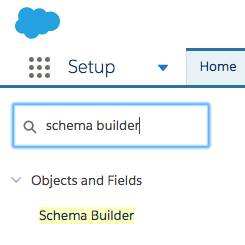Work with Schema Builder /Utilisation du Générateur de schéma
Learning Objectives /Objectifs de formation
- Describe the advantages of using Schema Builder for data modeling. /Présenter les avantages de l’utilisation du Générateur de schéma pour la modélisation des données
- Use Schema Builder to create a schema for a given object model. /Utiliser le Générateur de schéma afin de créer un schéma pour un modèle d’objet donné
- Use Schema Builder to add a custom object to your schema. /Utiliser le Générateur de schéma pour ajouter un objet personnalisé à votre schéma
- Use Schema Builder to add a custom field to your schema. /Utiliser le Générateur de schéma pour ajouter un champ personnalisé à votre schéma
See Your Data Model in Action /Votre modèle de données en action
By now, you and D’Angelo have created a handful of custom objects, fields, and relationships. Your app’s data model is starting to get a little more complicated./Jusqu’à présent, vous et D’Angelo avez créé plusieurs objets, champs et relations personnalisés. Le modèle de données de votre application est de plus en plus complexe.
Schema Builder is a tool that lets you visualize and edit your data model. It’s useful for designing and understanding complex data models like the one D’Angelo is building. Let’s take a look. /Le Générateur de schéma est un outil qui permet de visualiser et de modifier votre modèle de données. Il est pratique pour concevoir et comprendre des modèles de données complexes semblables à celui élaboré par D’Angelo. Examinons-le.
- From Setup, search for and click Schema Builder in the Quick Find box. /Dans configuration, saisissez Générateur de schéma dans la case Recherche rapide, puis cliquez sur Générateur de schéma.
- In the left panel, click Clear All. /Dans le panneau gauche, cliquez sur Effacer tout.
- Check Contact, Favorite, Offer, and Property. You should have the Favorite object from the previous unit, and the Offer and Property objects from the previous challenges. /Cochez Contact, Favori, Offre et Propriété. Vous devez avoir l’objet Favori de l’unité précédente ainsi que les objets Offre et Propriété des défis réalisés avant.
- Click Auto-Layout. /Cliquez sur Présentation automatique.
You’ll see something like this: /Un schéma semblable au suivant s’affiche :
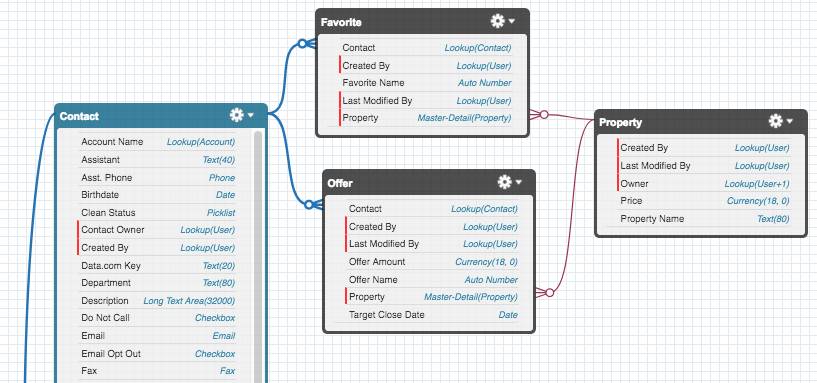
Notice that you can drag these objects around the canvas. This doesn’t change your objects or relationships, but it can help you visualize your data model in a useful way. Schema Builder is a handy tool for introducing your Salesforce customizations to a co-worker or explaining the way data flows throughout your system.
Notez que vous pouvez faire glisser ces objets sur la zone de dessin. Leur déplacement ne change pas vos objets ni les relations, mais peut faciliter la visualisation de votre modèle de données sous un angle pratique. Le Générateur de schéma est pratique pour présenter vos personnalisations Salesforce à un collègue ou montrer le flux des données à travers votre système.
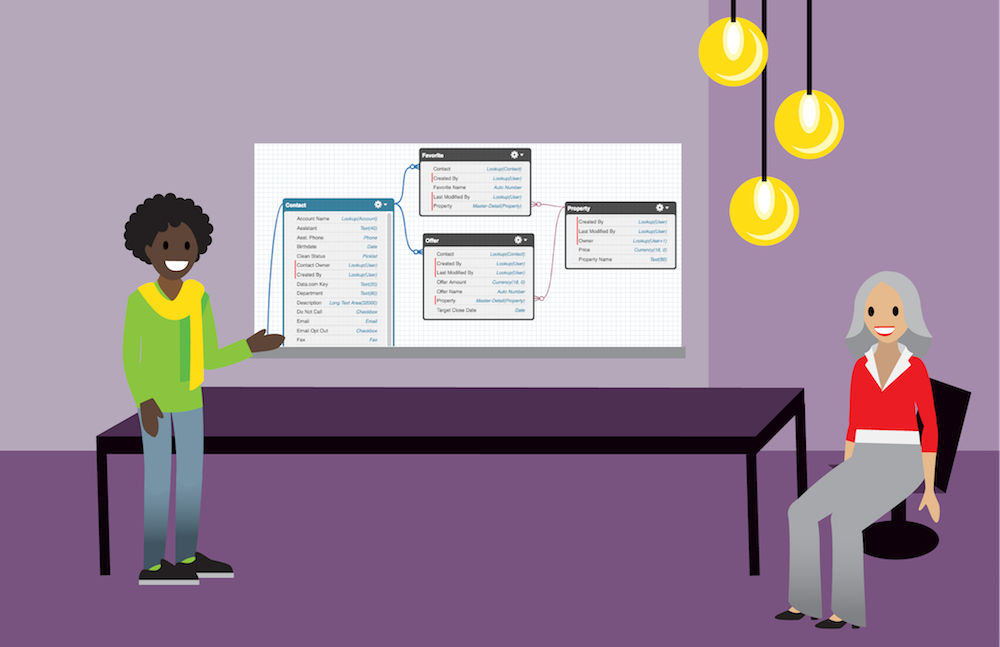
Create an Object with Schema Builder /Création d’un objet avec le Gestionnaire de schéma
Le Générateur de schéma est très pratique pour la visualisation, mais vous pouvez également l’utiliser pour personnaliser votre modèle de données. Par exemple, vous pouvez gérer les autorisations de vos champs personnalisés directement dans le Générateur de schéma. Il suffit de cliquer avec le bouton droit sur le nom du champ, puis de cliquer sur Gérer les autorisations de champ.
You can also create objects using Schema Builder. If you prefer, you can create objects in this visual interface if you’re designing your system and want to be able to revise all your customizations on the spot. Let’s see how it’s done. /Vous pouvez également créer des objets avec le Générateur de schéma. Si vous concevez votre système et souhaitez réviser sur-le-champ toutes vos personnalisations, vous pouvez créer des objets dans cette interface visuelle. Observons son fonctionnement.
- In the left sidebar, click the Elements tab. /Dans le menu latéral gauche, cliquez sur l’onglet Éléments.
- Click Object and drag it onto the canvas. /Cliquez sur un Objet, puis faites-le glisser vers la zone de dessin.
- Enter information about your object. You can make it whatever you want! /Renseignez les détails de votre objet. Saisissez les informations de votre choix.
- Click Save. /Cliquez sur Enregistrer.
Your new object appears in the Schema Builder. That was quick! Next, let’s add some fields. /Votre nouvel objet est affiché dans le Générateur de schéma. Rapide ! Ajoutons maintenant quelques champs.
Create Fields with Schema Builder /Création de champs avec le Générateur de schéma
Creating fields with Schema Builder is just like creating objects. /La création de champs avec le Générateur de schéma est semblable à la création d’objets.
- From the Elements tab, choose a field type and drag it onto the object you just created. Notice that you can create relationship fields, formula fields, and normal fields in Schema Builder. /Sous l’onglet Éléments, choisissez un type de champ et faites-le glisser vers l’objet que vous venez de créer. Notez que dans le Générateur de schéma, vous pouvez créer des champs de relation, des champs de formule et des champs normaux.
- Fill out the details about your new field. /Renseignez les détails sur votre nouveau champ.
- Click Save. /Cliquez sur Enregistrer.
Cool! If you go back through Object Manager, you’ll see your new object shows up the same way your Property, Offer, and Favorite objects do. /Très bien ! Si vous revenez dans le Gestionnaire d’objet, votre nouvel objet est affiché de la même façon que vos objets Propriété, Offre et Favori.
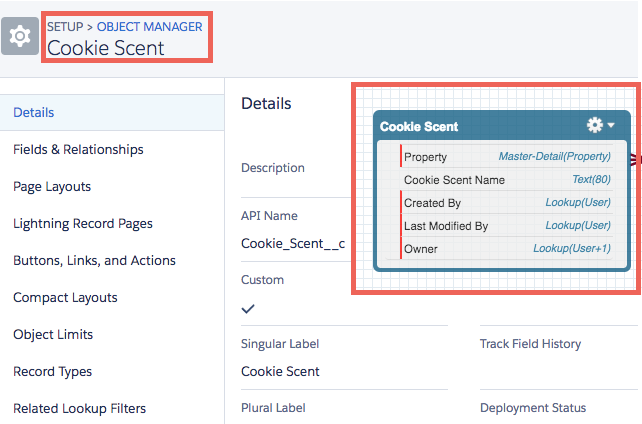
Sum It Up /Conclusion
We’ve learned a lot in this module. First, we talked about the data model and the database. We covered objects, fields, and records and created some of each for our DreamHouse app. Then we talked about relationships between objects and how you can visualize your data model using Schema Builder. /Nous avons beaucoup appris dans ce module. Nous avons d’abord évoqué le modèle de données et la base de données. Nous avons examiné les objets, les champs, et les enregistrements, et nous en avons créé quelques-uns pour notre application DreamHouse. Nous avons ensuite discuté des relations entre les objets et appris comment visualiser votre modèle de données en utilisant le Générateur de schéma.
As you start to dive into more advanced content, you’ll see custom objects and fields everywhere. Before you know it, you’ll be a data modeling pro. Happy building! /En explorant des contenus plus avancés, vous allez voir des objets et des champs personnalisés partout. En un rien de temps, vous serez expert en modélisation de données. Bonne création !